- เข้าเว็บไซต์ Classification web ด้วยลิงก์ https://classificationweb.net/ และกดที่ปุ่ม Log On เพื่อเข้าสู่ระบบ
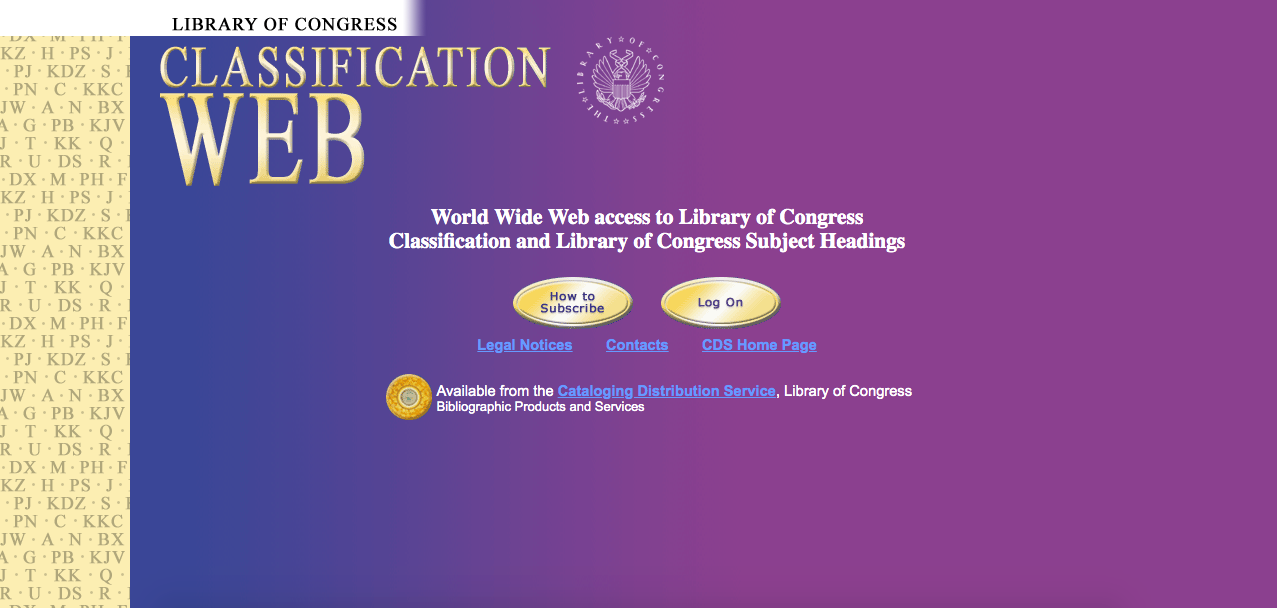
- เมื่อกรอกชื่อผู้ใช้และรหัสผ่านแล้ว จะเข้ามายังหน้า Main Menu ดังภาพ
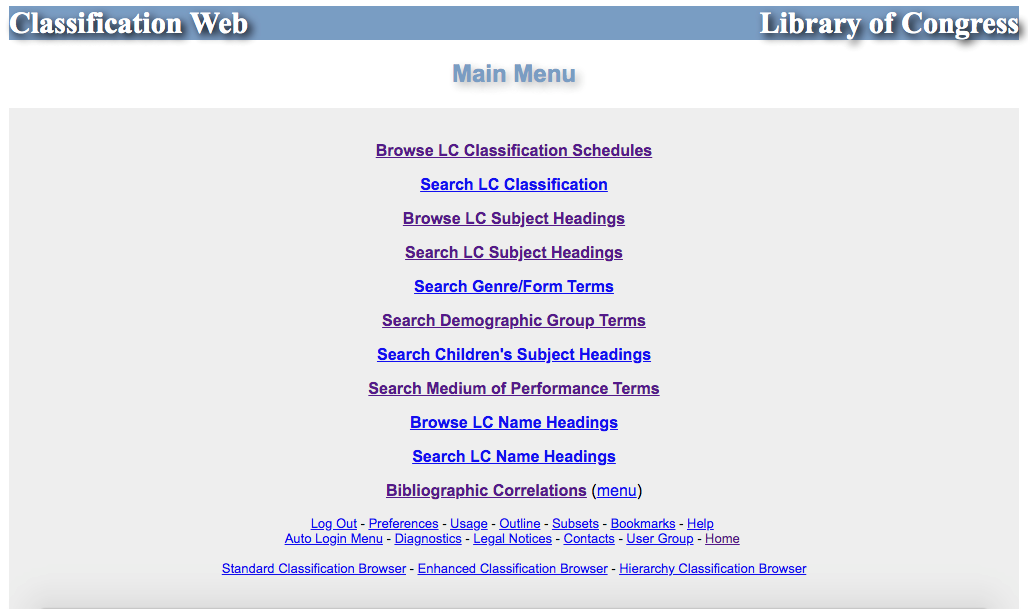
- เมนู Browse LC Classification Schedules ใช้ในการไล่เรียงเลขหมู่ โดยใช้วิธีพิมพ์เลขหมู่ที่ช่องค้นหาเพื่อค้นหาขอบเขตของเลขหมู่นั้นๆ
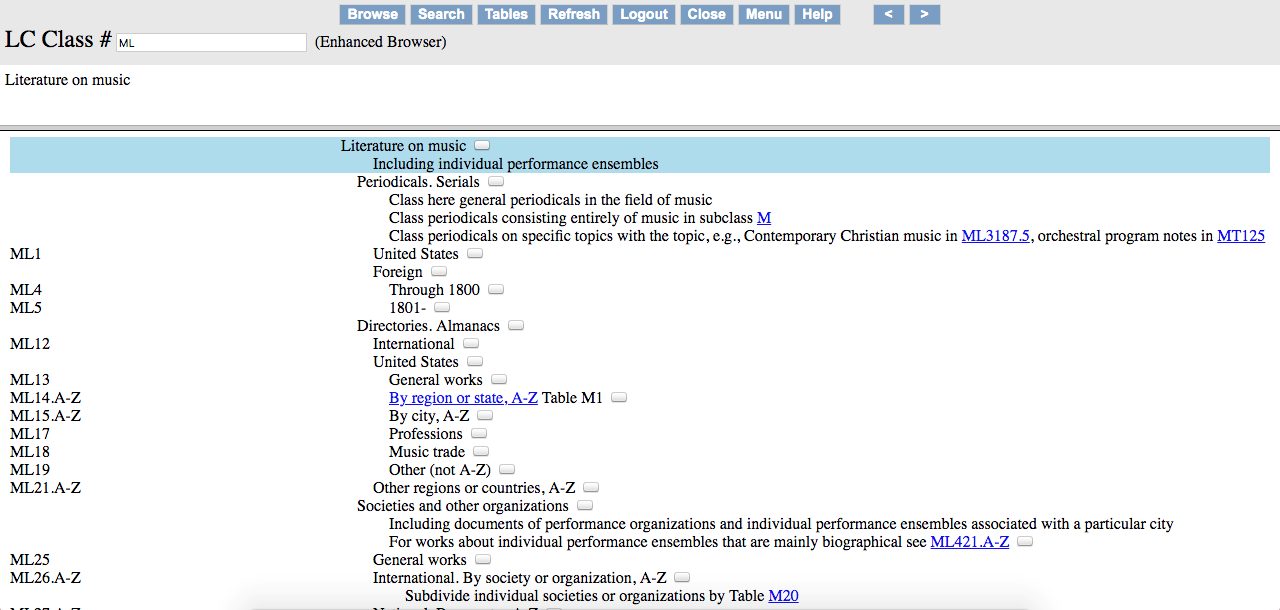
เช่น เมื่อพิมพ์ ML ลงไปที่ช่องเสิร์ช จะปรากฎเลขหมู่ต่างๆ ดังภาพข้างต้น ในหมวด ML ทางด้านซ้าย ได้แก่ ML1, ML4, ML5… พร้อมคำอธิบายขอบเขต (Caption) ทางด้านขวา ที่มีความสัมพันธ์ โดยแสดงเป็นลำดับชั้น (Hierarchy) ตามมาตรฐานที่ Library of Congress กำหนดไว้
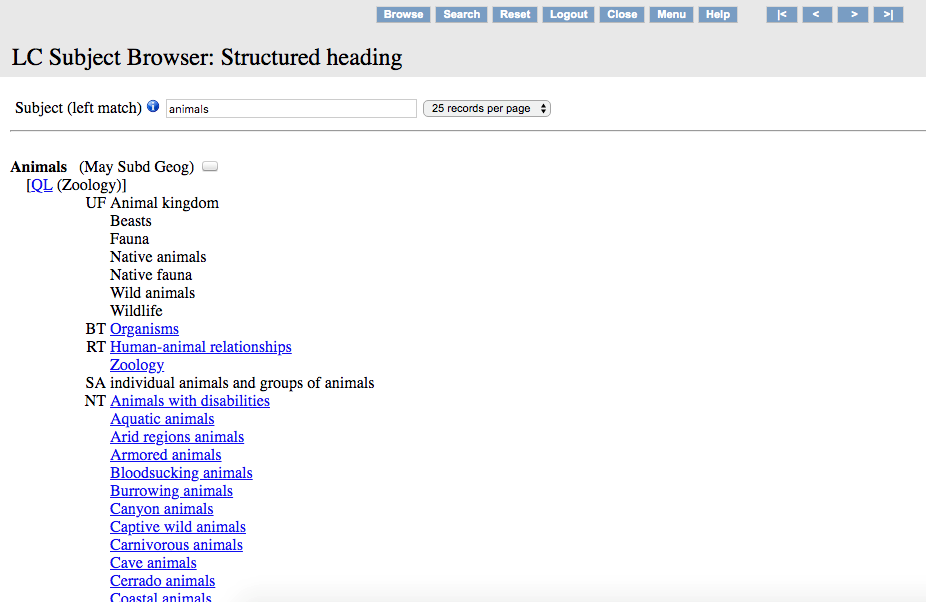
- เมนู Browse LC Subject Heading
คือการค้นหาหัวเรื่องแบบไล่เรียง โดยพิมพ์หัวเรื่องที่ต้องการลงในช่องค้นหา และจะปรากฎรายละเอียดดังภาพข้างบน และผลลัพธ์จะเรียงตามลำดับตัวอักษรภาษาอังกฤษ
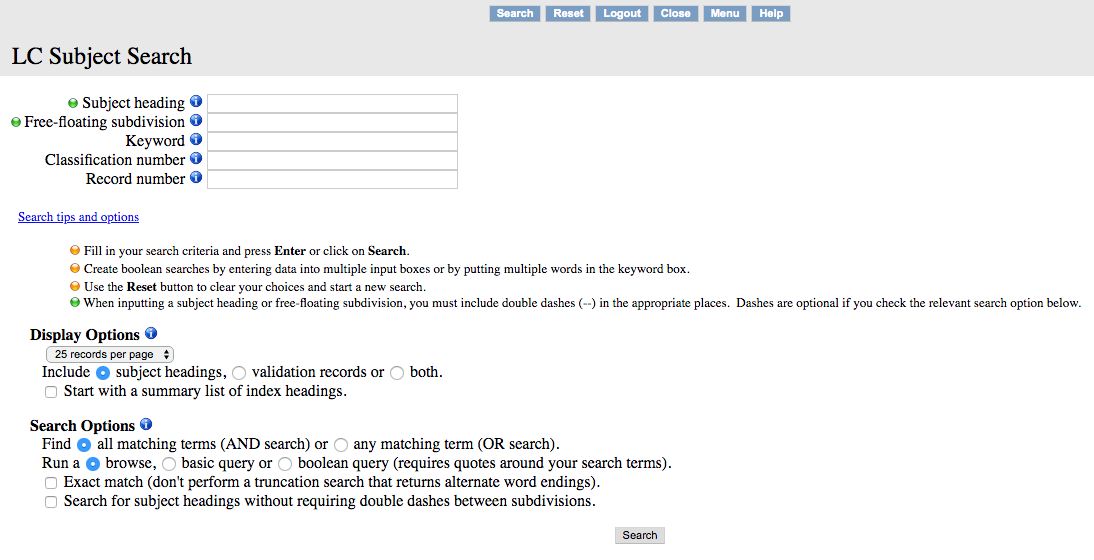
- เมนู Search LC Subject Heading
คือการค้นหาหัวเรื่อง โดยพิมพ์หัวเรื่องที่ต้องการลงในช่องค้นหา และจะปรากฎรายละเอียดดังภาพข้างบน
แตกต่างจากการค้นหาหัวเรื่องแบบไล่เรียง (Browse LC Subject Heading) ตรงที่สามารถค้นหาจาก Subject heading (หัวเรื่องหลัก) แยกออกจาก Free-floating subdivision (หัวเรื่องรองประเภท Free-floating) ได้
โดยจะมีเมนู Search tips and options เป็นตัวช่วยอธิบายการค้นหาและตัวเลือกการแสดงผล ซึ่งจะระบุไว้ว่า
- ให้พิมพ์คำที่ต้องการค้นลงในช่องสืบค้น แล้วกดปุ่ม Enter หรือคลิกปุ่ม Search
- สร้างตรรกะ Boolean ด้วยการพิมพ์ข้อมูลลงในช่องสืบค้นหลายๆ ช่อง หรือพิมพ์ข้อมูลหลายๆ คำลงในช่อง Keyword
- ใช้ปุ่ม Reset เพื่อล้างข้อมูลที่พิมพ์ลงในช่องสืบค้น และเริ่มการสืบค้นใหม่
- เมื่อจะพิมพ์ข้อมูลหัวเรื่องหลักหรือหัวเรื่องรอง ให้ใส่เครื่องหมาย – ในจุดที่เหมาะสมด้วย แต่ถ้าหากว่าคุณใช้ตัวเลือก (Options) ด้านล่างก็ไม่จำเป็นต้องใช้เครื่องหมายขีดคั่น
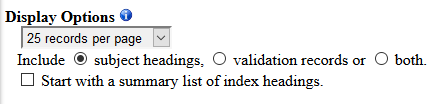
เมนูย่อย Display options
สามารถเลือกได้ว่าต้องการให้แสดงผลกี่รายการต่อ 1 หน้า และต้องการให้แสดงผลเฉพาะหัวเรื่องหลัก หัวเรื่องที่หลุดการตรวจสอบ หรือทั้งคู่ และต้องการให้เริ่มด้วยรายการสรุปของหัวเรื่องดัชนีหรือไม่

เมนูย่อย Search Options
สามารถใช้ตรรกะ Boolean AND และ OR ได้ และเลือกแสดงรายการเป็นแบบไล่เรียง เป็นแบบ Query หรือเป็นตรรกะ Boolean โดยยังสามารถเลือกได้ว่าจะให้แสดงผลออกมาตรงกับคำค้นทุกคำ (Exact match) หรือไม่ และถ้าหากไม่ต้องการใช้เครื่องหมายขีดคั่น ก็เลือกที่ข้อสุดท้าย ซึ่งเป็นการขอค้นหาโดยไม่ต้องมีเครื่องหมาย – ระหว่างหัวเรื่องย่อยได้เช่นกัน
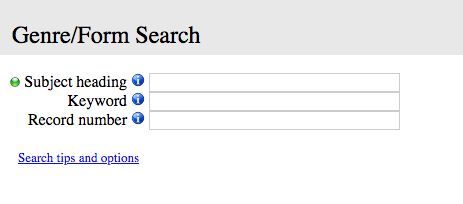
- เมนู Search Genre/Form Terms
คือการค้นหาหัวเรื่องที่เป็นหัวเรื่องใน tag 655 (ใช้สำหรับมาตรฐาน RDA) ซึ่งเป็นหัวเรื่องที่บอกประเภทของทรัพยากรสารสนเทศต่างๆ ได้แก่ films, television programs, popular music เป็นต้น
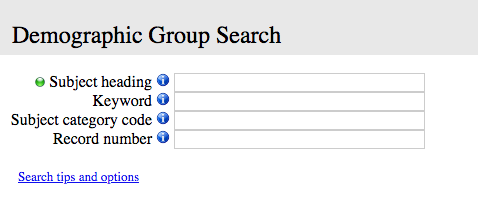
- เมนู Search Demographic Groups Term
คือการค้นหาหัวเรื่องที่เป็นหัวเรื่องเกี่ยวกับเชื้อชาติ ชาติพันธุ์ของมนุษย์ รวมถึงกลุ่มบุคคล ได้แก่ Lao speakers, Taiwanese, Drug addicts เป็นต้น
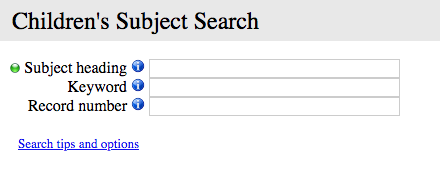
- เมนู Search Children’s Subject Heading
คือการค้นหาหัวเรื่องที่เป็นหัวเรื่องเกี่ยวกับทรัพยากรสารสนเทศที่เกี่ยวข้องกับเด็กและเยาวชน เช่น
นิยาย สารานุกรมสำหรับเด็ก เป็นต้น ได้แก่ Imaginary creatures, Mystery and detective plays เป็นต้น โดยหัวเรื่องชนิดนี้ จะมี keyword (คำสำคัญ) ที่หลากหลาย เพื่อที่จะสืบค้นจากคำง่ายๆ และใช้การโยงเพื่อไปหาคำที่เป็นมาตรฐานแทน
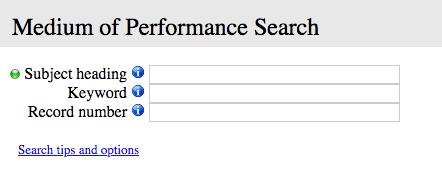
- เมนู Search Medium of Performance Terms
ชื่อเมนูนี้ย่อมาจาก Medium of performance thesaurus for music คือการค้นหาหัวเรื่องที่เป็นหัวเรื่องเกี่ยวกับดนตรี การแสดงด้านดนตรี เช่น Soprano voice หรือเครื่องดนตรีไทยที่เป็นการแปลงคำไทยเป็นตัวอักษร romanization อย่าง sō̜ ū (ซออู้) หรือ ranāt ēk (ระนาดเอก) ก็มีเช่นกัน

- เมนู Browse LC Name Headings
เป็นการหาหัวเรื่องที่เป็นชื่อบุคคล ชื่อนิติบุคคล ชื่อชุดหนังสือ และชื่อทางภูมิศาสตร์ แบบไล่เรียง ได้แก่ ชื่อบุคคล เช่น Einstein, Albert หรือชื่อทางภูมิศาสตร์ เช่น Kedah (Malaysia) เป็นต้น เช่น
โดยถ้าหากเป็นชื่อบุคคลแล้วต้องกลับชื่อ-นามสกุลตามหลักของ Library of Congress ก็จำเป็นต้องกลับชื่อเพื่อการค้นหาเช่นกัน ดังตัวอย่างต่อไปนี้
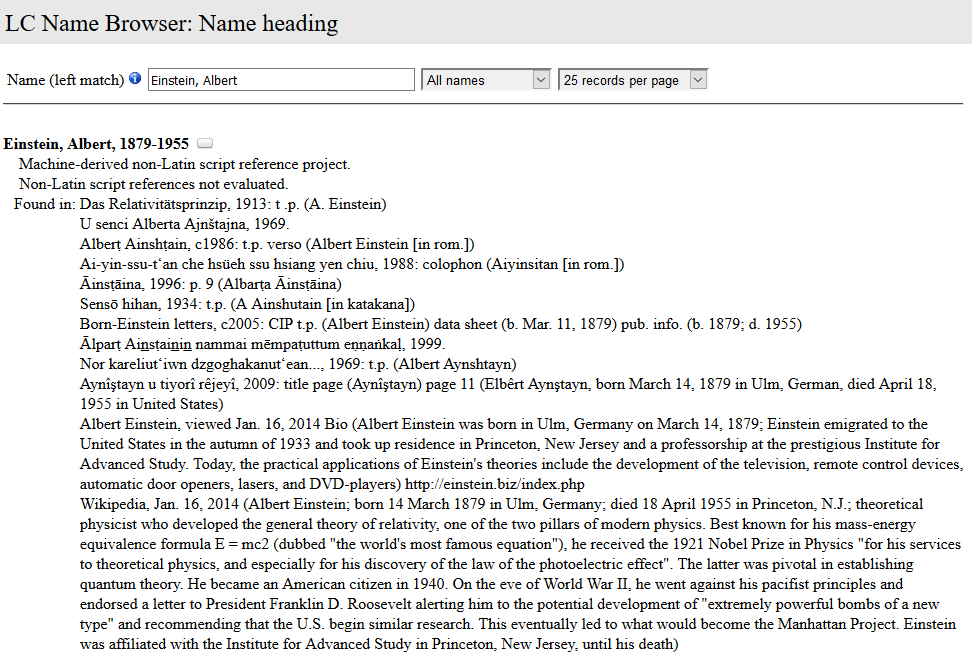
การค้นหาชื่อของ Albert Einstein ที่ถูกต้อง จะต้องสลับให้นามสกุล Einstein อยู่ด้านหน้า แล้วต่อด้วยชื่อจริงที่เป็นคำว่า Albert
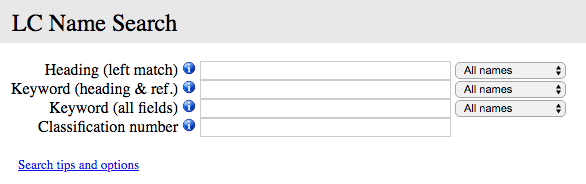
- Search LC Name Headings
เป็นการหาหัวเรื่องที่เป็นชื่อบุคคล ชื่อนิติบุคคล ชื่อชุดหนังสือ และชื่อทางภูมิศาสตร์ได้ โดยสามารถเลือกค้นหาจากหัวเรื่องหลัก หรือใช้ keyword ในช่องเสิร์ชสำหรับ keyword ก็ได้เช่นกัน และยังมีช่องค้นหาจาก Classification number ที่สามารถใช้เลขหมู่ในการค้นหาได้ ดังตัวอย่างนี้
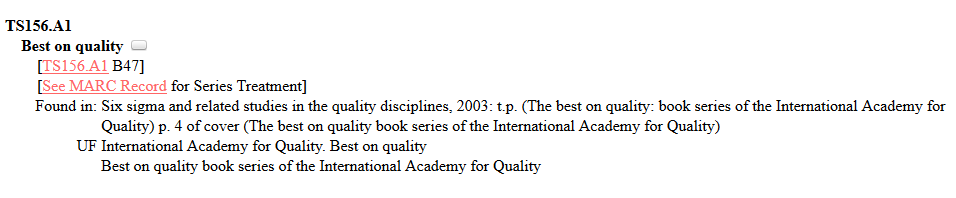
เมื่อใช้เลขหมู่ TS156 ที่เกี่ยวข้องกับการควบคุมคุณภาพด้านระบบการผลิต ในการค้นหาด้วย Classification number ก็ปรากฎชื่อซีรีส์ของหนังสือที่ชื่อ ว่า Best on quality และมีตัวอย่างของชื่อหนังสือที่อยู่ในซีรีส์นั้นๆ ปรากฎอยู่เช่นกัน
ตัวอย่างของหัวเรื่อง และความสัมพันธ์
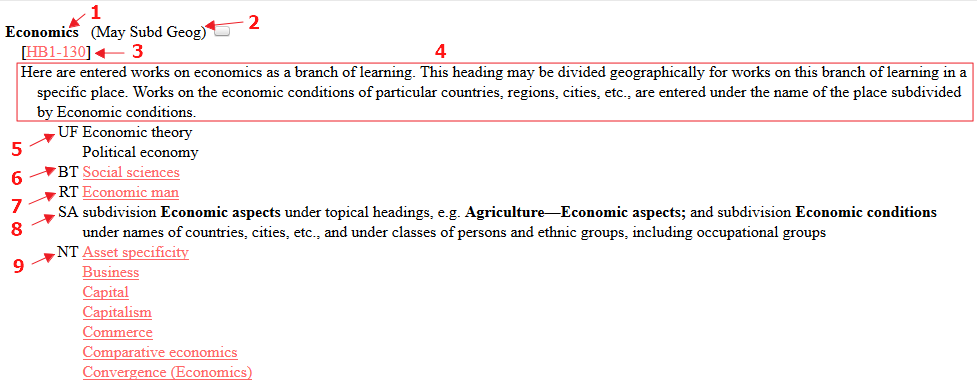
- หัวเรื่อง
- หากสามารถแบ่งย่อยตามชื่อภูมิศาสตร์ได้ จะปรากฎคำในวงเล็บว่า May Subd Geog แต่ถ้าหากว่าไม่สามารถแบ่งย่อยได้ จะปรากฎคำว่า Not Subd Geog
- เลขหมู่ที่เกี่ยวข้องกับหัวเรื่อง
- คำอธิบายหัวเรื่อง
- UF ย่อมาจาก Used For หมายถึง หัวเรื่องที่เลิกใช้แล้ว
- BT ย่อมาจาก Border Term หมายถึง หัวเรื่องที่กว้างกว่า
- RT ย่อมาจาก Related Term หมายถึง หัวเรื่องที่เกี่ยวข้อง
- SA คือหัวเรื่องย่อย ในกรณีที่ต้องการใช้หัวเรื่องนี้เป็นหัวเรื่องย่อย จะมีคำอธิบายบอกวิธีการใช้
ตัวอย่างเช่น หัวเรื่อง Economics เมื่อต้องการใช้เป็นหัวเรื่องย่อย จะใช้คำว่า Economic aspects ตามหลังหัวเรื่องหลักแทน เช่น Agriculture – Economic aspects และถ้าหากจะใช้ตามหลังชื่อประเทศ เมือง ฯลฯ หรือตามหลังชื่อเชื้อชาติ หรือกลุ่มคนที่แบ่งตามอาชีพ จะใช้คำว่า Economic conditions - NT ย่อมาจาก Narrower Term หมายถึง หัวเรื่องที่แคบกว่า
